如何在鸿业管立得导入已经设置好的样式
1、首先安装任意版本的管立得,小编是管立得2018加载的是cad2010。

2、双击打开后,加载的页面如图所示。
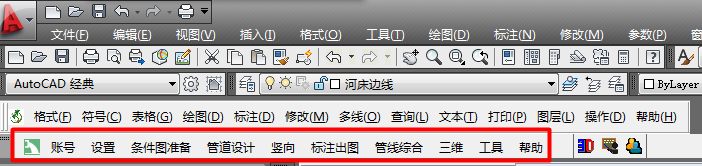
3、点击“账号”,下拉菜单出现“个人中心”,点击进入。

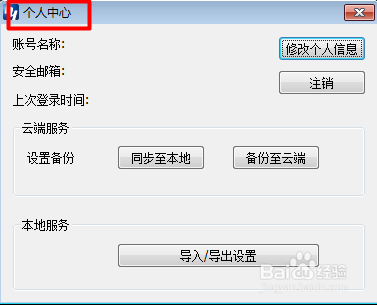
4、在“本地服务”选择“导入/导出设置”。下一步。
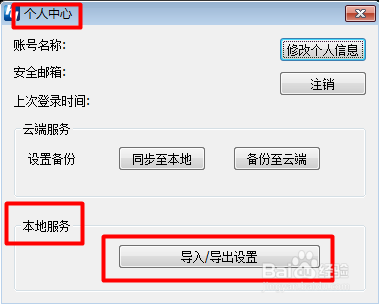
5、选择“导入选定的设辞贪置”。值得注意的是:前提是自己已经设置好的裁汽码样塑珠式或者别人规定的样式格式。下一步。
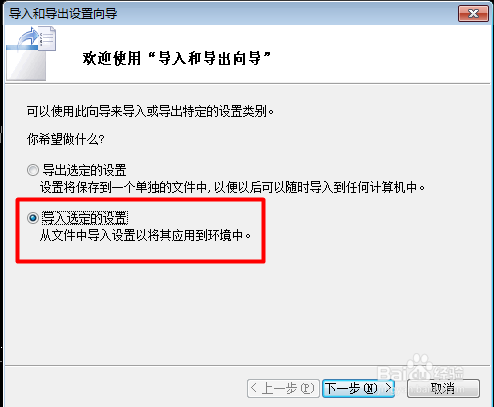
6、如果想要保存自己设置好的样式,可在这一步选择“是”,进行保存。如果是想要导入别人做好的样式,这一步选择“否”。下一步。
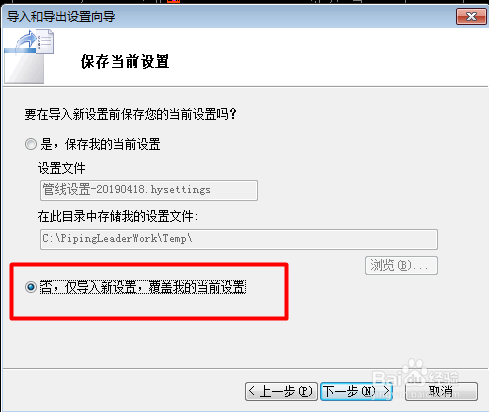
7、“浏览”-“选择一个设置文件”导入。


8、导入后选择“所有设置”即旁边的对勾进行勾选。点击“完成”。就可以按照别人设定好的样式进行绘图了。
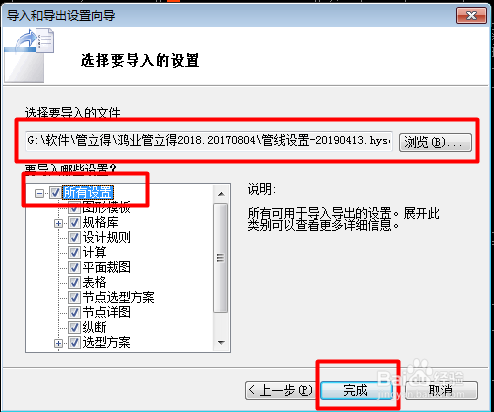
声明:本网站引用、摘录或转载内容仅供网站访问者交流或参考,不代表本站立场,如存在版权或非法内容,请联系站长删除,联系邮箱:site.kefu@qq.com。
阅读量:152
阅读量:47
阅读量:136
阅读量:39
阅读量:33